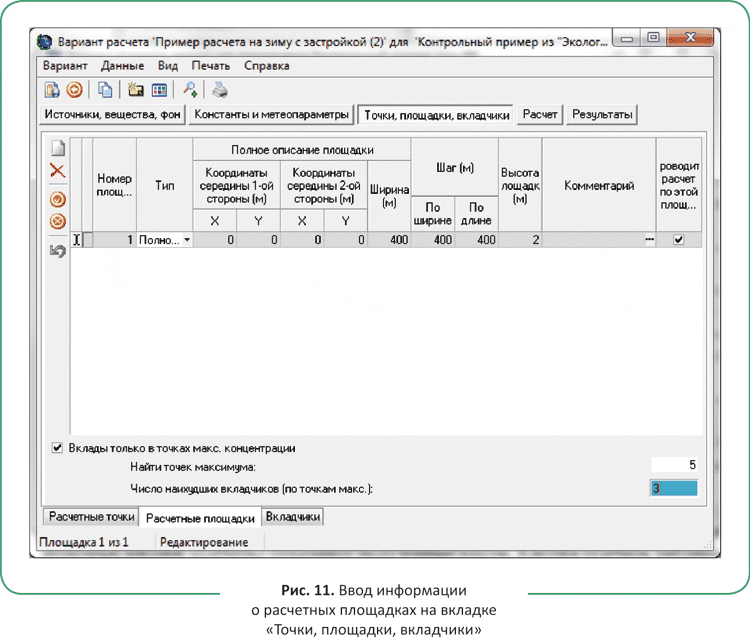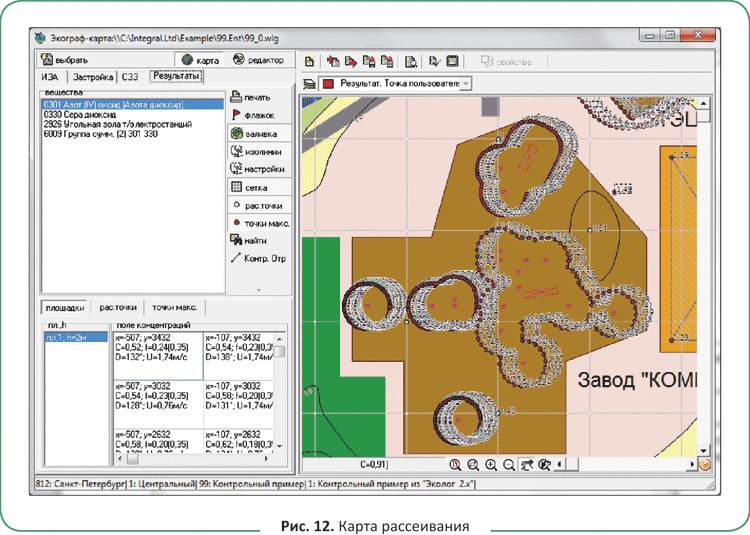О том, как в ПДВ-Эколог сформировать таблицу «Источники, дающие максимальные вклады».
Входим в меню и выбираем: Результаты: Источниики, дающие наибольшие вклады.
Обратите внимание — таких таблиц можно сформировать 2. Они немного разные.
И нажимаем кнопку «Выбрать» (красная галка на панели инструментов):
По логике — внизу формы нужно настроить вариант исходных данных и вариант расчета. Но по факту, даже если их настроили, таблица формируется пустая:
Поэтому настраиваем варианты уже после формирования таблицы:
Нажимаем кнопку «Формирование таблицы с использованием расчета рассеивания» (красная стрелка с листиком).
В появившемся диалоге выбираем вариант исходных даных, и, ниже — нужный вариант расчета.
После выбора вариантов кнопка «Выбрать проведенный расчет» (в виде галки) становится красной. Кликаем ее.
В появившемся диалоге выбираем расчетные точки, в которых нам нужны максимальные вклады (расчетные точки на жилье, расчетные точки на границе СЗЗ или все расчетные точки):
Нажимаем «ок» — формируется таблица:
Нажимаем кнопку «Печать отчета» — формируется отчет:
Все просто 
Спасибо за внимание! Если будут вопросы — то пишите.
Дмитрий Афанасьев
|
С видеокурсом УПРЗА «Эколог» 4.50 у Вас не останется вопросов по работе с программой (если все же останутся, то готов Вас проконсультировать лично).
|
 |
| < Предыдущая | Следующая > |
|---|
10. Стр.
Основным режимом создания формы «План — график контроля нормативов ПДВ на источниках выброса» является режим автоматического заполнения таблицы (рис. 13).
Рис. 13. План — график контроля на источниках выброса
Для заполнения таблицы требуется наличие готового варианта расчета по точкам СЗЗ и жилой зоны подготовленного УПРЗА ЭКОЛОГ, по которому программа определяет значение максимальной приземной концентрации j-го вещества, создаваемая выбросом i-го источника.
После выполнения этой процедуры, выделенные цветом записи сигнализируют об отсутствии результатов расчетов по соответствующему веществу в выбранном варианте расчета. Результаты расчетов по веществу отсутствуют и в том случае, если расчет по веществу – «не целесообразен».
Дальнейшее формирование отчета должно выполняться вручную. Имеется возможность сформировать таблицу контроля источников по создаваемым ими концентрациям загрязняющих веществ в специально выбранных контрольных точках. Эта таблицу требуется формировать в случаях, если решающий вклад в значения приземных концентраций этого вещества в жилой застройке или экозащитных зонах вносят неорганизованные источники. Для формирования таблицы необходимо нажать кнопку «Контроль 2-го типа». При втором виде контроля периодичность измерений, также определяется категорией источника в разрезе контролируемого вещества, поэтому, вновь формируемая таблица использует данные уже сформированной таблицы с категориями, а также новый результат расчета рассевания на специально выбранных контрольных точках. При сохраненном списке нормируемых веществ и установленном соответствующем признаке печатные отчетные таблицы будут формироваться с включением только нормируемых источников выбросов и выбрасываемых веществ. В конце отчета будет помещено соответствующее примечание по этому поводу.
2 КОНТРОЛЬНЫЙ
ПРИМЕР ДЛЯ РАСЧЕТА В ПРОГРАММЕ ПДВ-ЭКОЛОГ
В приведенном
контрольном примере рассматривается
формирование тома ПДВ для котельной,
расположенной в районе города Новокузнецка.
Название предприятия – Котельная № 1.
Для формирования
тома ПДВ для предприятия необходимо
выполнить следующие действия:
— внести в базу
данных программы город, в котором
размещается предприятияе;
— внести в базу
данных программы предприятие, для
которого планируется выпуск тома ПДВ;
— внести в базу
данных программы данные о предприятии;
— внести в базу
данных программы данные о площадках,
цехах и источниках выбросов предприятия;
2.1 Ввод в базу
данных нового города
После запуска
«ПДВ-Эколог» на экран будет выведено
главное окно программы (рисунок 1),
разделенное на две части.
Рисунок 1 – Главное
окно программы «ПДВ-Эколог»
Для того, чтобы
занести в базу данных программы сведения
о новом городе, необходимо нажать черную
стрелку кнопки «Добавить новый объект»
().
В появившемся списке нужно выбрать
пункт «Город…». После этого на экране
появится диалоговое окно «Создание
нового города», показанное на рисунке
2, в графе «Наименование» которого нужно
ввести название города – Новокузнецк.
В графу код нужно ввести любое число,
отличное от нуля, и не совпадающее с
кодом любого другого города из списка
программы. Если пункт «Перейти к
редактированию данных» не отмечен, то
нужно его отметить и нажать на кнопку
«Создать».
Рисунок 2 – Окно
«Создание нового города»
Откроется окно
«Данные города (рисунок 3), в котором
необходимо ввести следующие значения:
Рисунок 3 – Окно
«Данные города»
— минимальная
температура (зима) – -17,6;
— максимальная
температура (лето) – 18,8;
— коэффициент
стратификации – 200;
— максимальная
скорость ветра – 11.
Остальные параметры
следует оставить без изменений.
Сохранить введенные
данные можно нажатием на кнопку
«Подтвердить все сделанные изменения»
().
Откроется главное окно, в котором будут
отображены новые параметры города.
Новый район в
рамках существующего города можно
добавить, нажав черную стрелку кнопки
«Добавить новый объект» ().
В появившемся списке нужно выбрать
пункт «Район…».
Появится диалоговое
окно «Создание нового района», в котором
необходимо ввести код района, его
название, отметить пункт «Перейти к
редактированию данных» и нажать на
кнопку «Создать».
В контрольном
примере:
— код района – 1;
— наименование –
Центральный.
В появившемся
после нажатия на кнопку «Создать» окне
«Данные района» при необходимости можно
внести изменения в код района или его
наименование. Для подтверждения изменений
следует нажать кнопку «OK».
2.3 Ввод в базу данных нового предприятия
Чтобы занести в
программу данные о предприятии, необходимо
создать новое предприятие, а затем
прописать его свойства.
Чтобы создать
новое предприятие в рамках определенного
района, необходимо выделить этот район
в левой части главного окна программы,
а затем, нажав черную стрелку кнопки
«Добавить новый объект» (),
в появившемся списке выбрать пункт
«Предприятие…».
В появившемся
диалоговом окне «Создание нового
предприятия» нужно ввести код предприятия
(в примере – 1), название предприятия (в
примере – Котельная № 1), отметить пункт
«Перейти к редактированию данных» и
нажать на кнопку «Создать». На экране
появится окно «Данные предприятия»,
изображенное на рисунке 4.
Рисунок 4 – Окно
«Данные предприятия»
Окно «Данные
предприятия» представлено тремя
вкладками: «Основные данные»,
«Дополнительные данные», «Местные
условия». Данные вкладки «Основные
данные» следует оставить без изменений.
Информация, которую необходимо ввести
во вкладках «Дополнительные данные» и
«Местные условия» приводятся в таблицах
1 и 2 соответственно.
Таблица 1 –
Дополнительные данные о предприятии
|
Параметр |
Значение |
|
ИНН |
4216003989 |
|
ОГРН |
пусто |
|
ОКПО |
27651990 |
|
ОКОГУ |
пусто |
|
ОКАТО |
пусто |
|
ОКФС |
пусто |
|
ОКОПФ |
пусто |
|
ОКВЭД |
пусто |
|
КПП |
пусто |
|
Полное |
Новокузнецкий |
|
Почтовый |
Россия, |
|
Ответственное |
Петров |
Таблица 2 – Местные
условия
|
Параметр |
Значение |
|
Коэффициент |
1,5 |
|
Среднегодовая |
3,9 |
|
Среднегодовая |
4,4 |
|
Среднегодовая |
21,5 |
|
Среднегодовая |
19,5 |
|
Среднегодовая |
5,2 |
|
Среднегодовая |
14,0 |
|
Среднегодовая |
17,2 |
|
Среднегодовая |
14,3 |
Соседние файлы в предмете [НЕСОРТИРОВАННОЕ]
- #
- #
- #
- #
- #
- #
- #
- #
- #
- #
- #
Данная статья предназначена для экологов — разработчиков
проектной документации, однако она может быть полезна и более широкому кругу
лиц, которые интересуются механизмом расчета рассеивания в воздухе веществ,
выбрасываемых предприятием.
Проект нормативов предельно допустимых выбросов (далее —
ПДВ) — обязательная часть природоохранной документации на любом предприятии, имеющем
стационарные источники выбросов загрязняющих веществ в атмосферный воздух.
СЛОВАРЬ
Предельно
допустимый выброс — норматив предельно допустимого выброса вредного
(загрязняющего) вещества в атмосферный воздух, который устанавливается для
стационарного источника загрязнения атмосферного воздуха с учетом технических
нормативов выбросов и фонового загрязнения атмосферного воздуха при условии
непревышения данным источником гигиенических и экологических нормативов
качества атмосферного воздуха, предельно допустимых (критических) нагрузок на
экологические системы, других экологических нормативов (ст. 1 Федерального
закона от 04.05.1999 № 96-ФЗ «Об охране атмосферного воздуха»; в ред. от
25.06.2012; далее — Федеральный закон № 96-ФЗ).
В соответствии с п. 3 ст. 12 Федерального закона № 96-ФЗ ПДВ
устанавливаются территориальными органами федерального органа исполнительной
власти в области охраны окружающей среды для конкретного стационарного
источника выбросов вредных (загрязняющих) веществ в атмосферный воздух и их
совокупности (организации в целом).
Кроме проекта ПДВ, при соблюдении целого ряда условий (см. СанПиН
2.2.1/2.1.1.1200-03 «Санитарно-защитные зоны и санитарная классификация
предприятий, сооружений и иных объектов») ваше предприятие может быть обязано
разработать проект и утвердить размер санитарно-защитной зоны (далее — СЗЗ):
Извлечение
из
Федерального закона № 96-ФЗ
Статья 16.
Требования охраны атмосферного воздуха при проектировании, размещении,
строительстве, реконструкции и эксплуатации объектов хозяйственной и иной
деятельности
[…]
3. В целях
охраны атмосферного воздуха в местах проживания населения устанавливаются
санитарно-защитные зоны организаций. Размеры таких санитарно-защитных зон
определяются на основе расчетов рассеивания выбросов вредных (загрязняющих)
веществ в атмосферном воздухе и в соответствии с санитарной классификацией
организаций.
[…]
Требования обоих упомянутых документов основываются на проведении
инвентаризации источников выбросов предприятия. Инвентаризация проводится как инструментальным
(замеры показателей выбросов от стационарных источников выбросов), так и расчетным
методом — для неорганизованных источников выбросов либо для тех организованных
источников, инструментальный замер от которых проводить нецелесообразно либо
невозможно. В любом случае, инвентаризация выбросов (т.е. определение
параметров источников выбросов (высота, диаметр, скорость и объем газовоздушной
смеси, а также собственно качественный и количественный состав выбросов)) может
от начала до конца проводиться вручную.
В большинстве случаев обязанность по проведению инвентаризации
источников выбросов ложится на плечи предприятия-заказчика, которое должно
собрать все необходимые сведения: информацию о параметрах выбросов,
документацию по технологии производства и оборудованию, газоочистным установкам,
данные о режиме работы производства и т.д. На основе данных сведений специалист
рассчитывает максимально разовый выброс каждого вещества от источника и валовый
(годовой) выброс (отметим, что многие специалисты сейчас пользуются
специальными программными модулями для расчета качественных и количественных
характеристик источников выбросов, что позволяет им сэкономить много времени и
усилий). Однако когда на основе полученных характеристик необходимо провести
расчет рассеивания вредных (загрязняющих) веществ в атмосферном воздухе с
учетом фоновых и климатических параметров, ручная работа становится невероятно
трудоемкой. Единственный утвержденный в законном порядке методический документ
для проведения таких расчетов создан еще в советские времена — это ОНД 86
«Методика расчета концентраций в атмосферном воздухе вредных веществ,
содержащихся в выбросах предприятий» (утв. Госкомгидрометом СССР 04.08.1986 №
192; далее — ОНД 86).
ОНД 86 — своеобразная библия разработчика-«воздушника». Несмотря
на то что эта методика очень объемная и сложная, она не содержит четкого
алгоритма расчета рассеивания, а лишь дает рекомендации для его проведения.
Именно поэтому еще в 1970-е гг. на основе ОНД 86 начала создаваться так
называемая УПРЗА — унифицированная программа расчета загрязнения атмосферы. На
сегодняшний день экологами-разработчиками используется целый ряд действующих
УПРЗА, основанных на положениях ОНД 86 и рекомендованных (в обязательном
порядке!) ГГО им. А.И. Воейкова и Минприроды России.
Мы не будем делать обзор всех действующих программ, т.к.,
во-первых, немало подобных сравнительных анализов можно найти в Интернете, а
во-вторых, каждая из предлагаемых программ имеет свои плюсы и минусы, и только
конкретный разработчик может оценить их для себя и выбрать наиболее удобную.
Именно поэтому, а также потому, что автор статьи сама пользуется по большей
части этой УПРЗА, мы остановимся на самой популярной — УПРЗА «Эколог»,
разработанной фирмой «Интеграл» (г. Санкт-Петербург).
Оговоримся, что, как любой развивающийся софт, программное
обеспечение фирмы «Интеграл» от версии к версии постоянно меняется. Поэтому
автор не ставит задачи сделать пошаговую инструкцию для какой-то определенной
версии. Попробуем рассмотреть лишь основные этапы и уделим внимание проблемным
моментам работы с модулями.
Итак, с чего начать инженеру, который планирует провести в УПРЗА
«Эколог» расчет рассеивания? Для начала следует убедиться, что у него есть в
наличии все необходимые сведения. Помимо данных о предприятии, нужно заказать
справочные данные в Росгидромете о климатических характеристиках района и
фоновых концентрациях наиболее распространенных веществ.
КСТАТИ
Данные о
климате, в принципе, можно найти самостоятельно в справочниках, однако не все
инспекторы согласны с этим.
Климатическая характеристика включает сведения о
преобладающих скоростях и направлениях ветров, средних температурах в летний и
зимний периоды, а также содержит информацию о коэффициенте температурной
стратификации атмосферы. При выборе веществ, фоновые концентрации которых вы
хотите получить, не только руководствуйтесь критерием наибольшей
распространенности (оксиды азота, оксид серы, оксид углерода и др.), но и
выберите вещества из списка выбрасываемых предприятием специфических веществ с
наибольшими приземными концентрациями (при условии, конечно, что эти вещества
контролируются в атмосфере постами Росгидромета).
Полученные в ходе инвентаризации источников выбросов данные
об источниках необходимо внести в программу. Это можно сделать несколькими
способами. Если ваша задача — просто провести расчет рассеивания, вы можете
ограничиться только частью пакета программ «Интеграл» (УПРЗА), однако
значительно удобнее иметь в своем распоряжении весь пакет, включающий модули «Инвентаризация»
и «ПДВ-Эколог». В нашей статье мы опишем ход работы с программой для проекта
ПДВ, т.е. полный цикл — начиная с инвентаризации и заканчивая формированием
отчета о расчете рассеивания.
Начнем с того, что внесем данные о
предприятии-природопользователе в программу. Эти данные включают в себя наименование,
район, город и место расположения предприятия. При наличии у вас полного пакета
программ вы можете внести все данные о предприятии в модуль «Инвентаризация»
или «ПДВ-Эколог» и уже оттуда импортировать данные в УПРЗА «Эколог». Мнения
разработчиков о том, откуда удобнее проводить экспорт, расходятся. Автор статьи,
например, сначала заносит все данные в раздел «ПДВ-Эколог».
Итак, в списке предприятий появилось ваше предприятие, обозначены
район расположения, отрасль производства, выбрана или создана новая локальная
система координат (рис. 1).
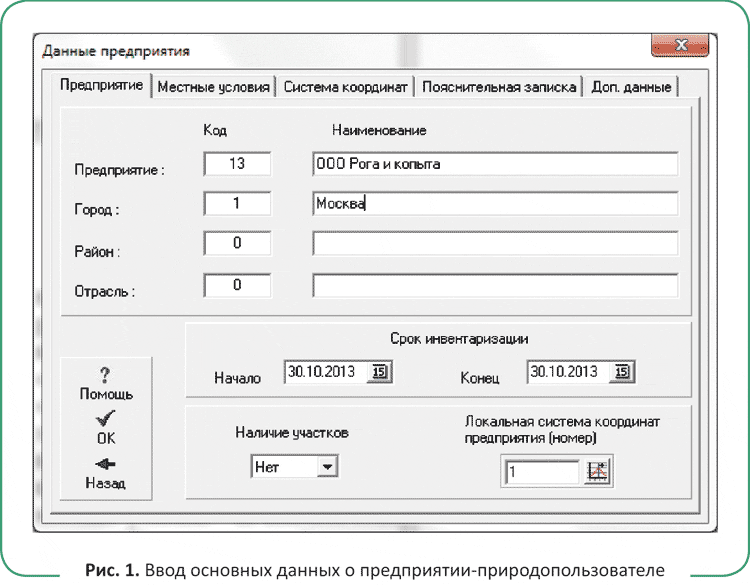
Далее в программу вводятся данные о местных условиях — из
климатической справки (рис. 2).
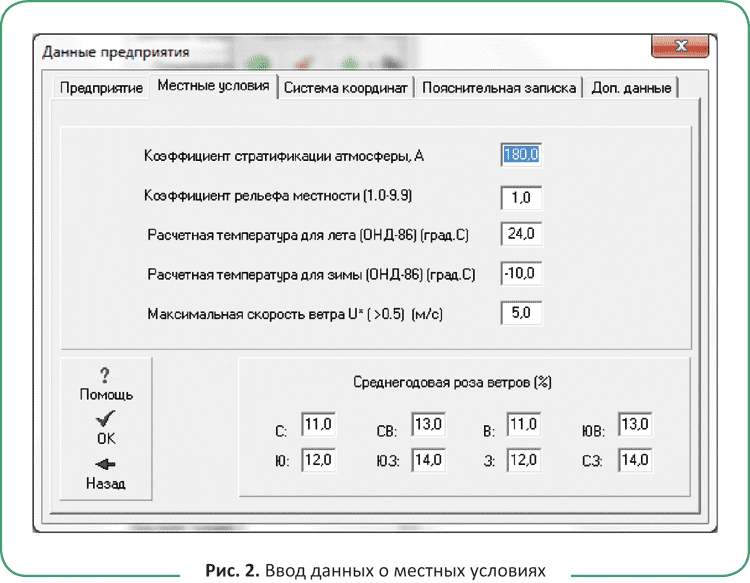
Переходим к работе непосредственно с предприятием. В ходе
инвентаризации мы уже определились со структурой предприятия, т.е. с наличием площадок,
цехов и участков, к которым относятся источники выделения и выброса. Внесение
участков в программу необязательно, но с ними отчетные таблицы выглядят намного
понятнее.
После ввода информации о структуре предприятия автор статьи переходит
к добавлению источников выделения (именно выделения, а не выброса: чаще всего
один источник выброса соответствует одному или нескольким источникам выделения,
поэтому при создании источника выброса вы сможете привязать к нему созданные
источники выделения с помощью «волшебной» кнопки «Подсуммирование источников
выделения на источник выброса», тем самым избавив себя от утомительного
повторного внесения списка веществ и их концентраций) (рис. 3). Не забудьте
указать время работы каждого источника выделения.
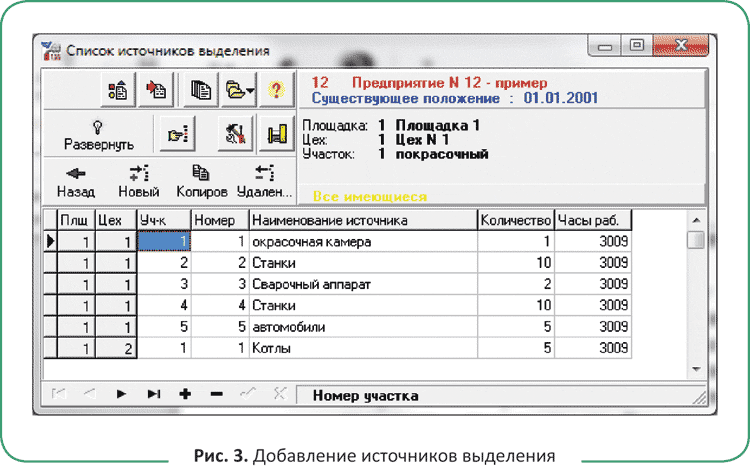
Когда список источников выделения готов, начинаем создавать
список источников выбросов: вводим название источника и выбираем его тип
(организованный, неорганизованный и т.д.), задаем высоту, температуру и диаметр
выходного отверстия источника. Если источник организованный, вводим параметры газовоздушной
смеси (далее — ГВС) из протокола замеров выбросов либо рассчитанные согласно
методикам расчета (рис. 4). Заодно программа поможет проверить, правильно ли вы
рассчитали скорость и объем ГВС, находящиеся в зависимости друг от друга.
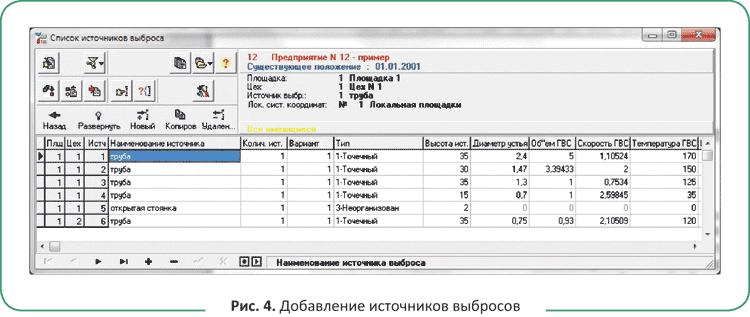
ПРИМЕР
Приведем
вариант расчета параметров ГВС для вентиляционной системы.
Источник
организованный.
Выброс загрязняющих
веществ производится в вентиляционную трубу.
Высота — 18 м.
Размеры
выводящей трубы — 400×300 мм.
Производительность
вентилятора — 12 000 м3/ч.
Эффективный
диаметр трубы:

Площадь
сечения трубы:
S = ab = 0,30
м × 0,40 м = 0,12 м2.
Расход ГВС
через трубу:
V = 12 000 м3/ч
/ 3600 с ≈ 3,3333 м3/с.
Скорость
ГВС:
W = V / S =
3,3333 / 0,12 = 27,7775 м/с.
Совсем
другая формула расчета для дымовых труб. Для расчета используем Методику
определения выбросов загрязняющих веществ в атмосферу при сжигании топлива в
котлах производительностью менее 30 тонн пара в час или менее 20 Гкал в час.
Источник
выброса — дымовая труба.
Высота — 12 м,
Температура
— 120 °С.
Диаметр —
0,1 м.
Реальный
объем дымовых газов определяется по формуле:

где Вy — секундный расход натурального
топлива, нм3/с;
Qi — низшая
теплота сгорания натурального топлива, МДж/кг;
α —
коэффициент избытка воздуха;
tyx —
температура дымовых газов, °С;
k1–k4 —
численные коэффициенты, подобранные для каждого вида топлива методом наименьших
квадратов в соответствии с данными вышеупомянутой Методики:
|
Вид топлива |
k1 |
k2 |
k3 |
k4 |
|
Природный |
0,739 |
0,278 |
0,0864 |
0,267 |
Таким
образом, реальный объем дымовых газов:

Скорость
ГВС:
Прежде чем вносить список выбрасываемых веществ в данные об
источнике выброса (либо до этого в информацию об источнике выделения),
убедитесь, что все выбрасываемые предприятием вещества присутствуют в
справочнике веществ и групп суммации программного пакета. Если в выбросах есть новые
вещества, воспользуйтесь Перечнем и кодами загрязняющих веществ и внесите их в
программу. Обращаем ваше внимание, что справочники, встроенные в «ПДВ-Эколог»,
не во всех версиях совпадают со справочниками УПРЗА «Эколог». Например, автор вносит
все вещества дважды — в оба справочника.
При занесении координат источников вам потребуется
карта-схема промышленной площадки с источниками в масштабе, лучше всего уже
оцифрованная и привязанная к нужной системе координат. Вы можете использовать
для этого карты, созданные в AutoCAD, либо отчертить карту на основе растровой
подложки непосредственно во встроенном графическом модуле «Экограф». По мнению
автора, данный модуль на редкость неудобный. Поэтому автор, работающий в старых
версиях пакета программ, отчерчивает карту в модуле «Эколог-Шум», а уже оттуда
сохраненный файл импортирует в «Экограф» и на нем расставляет заново источники
выбросов, чисто механически перенося их координаты с рисунка в блокнот, а
оттуда — в характеристики источников выбросов в программе, после чего источники
отображаются на карте в нужном виде. Вообще способов связки картографического
материала с базой данных множество, и автор не настаивает, что предложенный ею способ
наиболее удобен, скорее даже наоборот.
После этой операции вводится информация о ширине источника
для неорганизованных источников, радиусе нормативной СЗЗ (это необходимо в
случае, если построение СЗЗ будет вестись не от границ промышленной площадки, а
от источников выбросов). При введении веществ и их концентраций обратите
внимание на занесение всех характеристик газоочистных установок, если они есть.
После занесения всей информации в «Инвентаризацию» или
«ПДВ-Эколог» необходимо экспортировать/передать объект в базу УПРЗА. Для этого
в меню программ есть соответствующие команды (рис. 5).
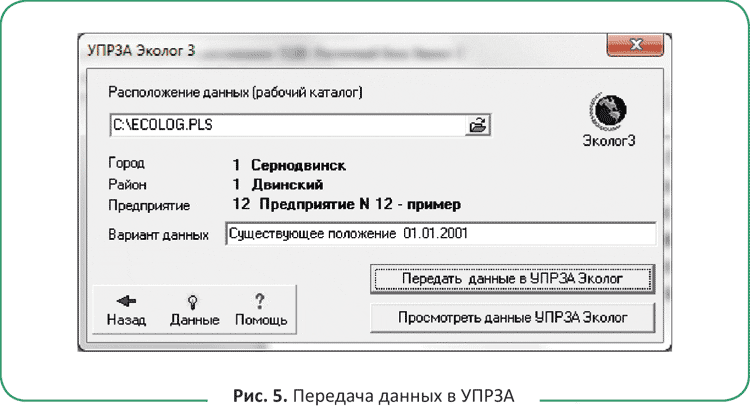
После этого открывается база УПРЗА с нашим объектом (рис. 6).
Внимательно проверив, все ли структурные элементы объекта и картографический
материал объекта были успешно переданы в базу, приступаем к собственно расчету
рассеивания.
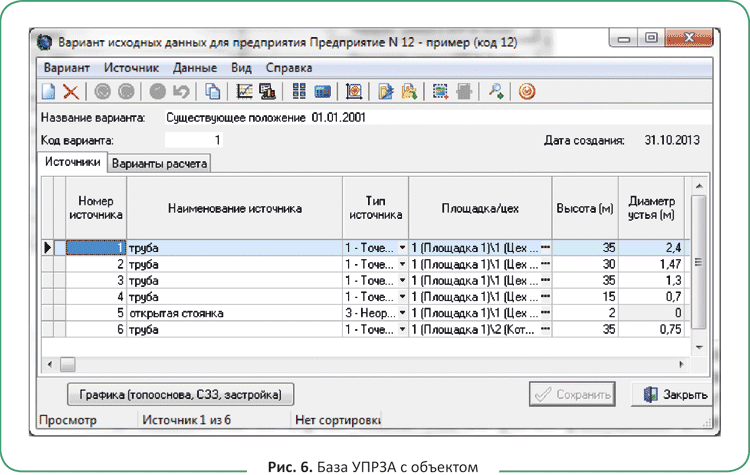
Следующий шаг — создание нового варианта исходных данных на
основе импортированных из других модулей либо внесенных вручную в самой УПРЗА.
В этих данных, помимо всего перечисленного выше, должны появиться сведения о
количестве и характеристиках охранных, промышленных, жилых зон и СЗЗ,
полученные программой из графического материала карты-схемы предприятия.
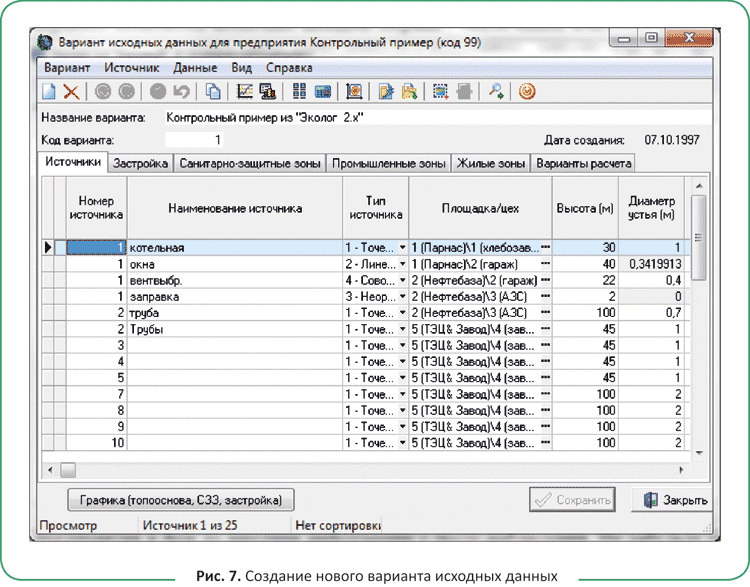
В зависимости от версии вашей УПРЗА расчет рассеивания в ней
можно проводить с учетом влияния застройки или без него. Если такая функция
доступна, вам понадобятся сведения о расположении зданий и сооружений на промышленной
площадке, их угловые координаты и высота для занесения расчетных точек на
застройке. Согласно ОНД 86 учет влияния застройки обязателен:
-
для проектируемых (реконструируемых) объектов;
-
для действующих предприятий — по веществам, концентрация
которых на жилой зоне больше 0,5 ПДК; -
для крышных источников выброса.
Теперь на основе варианта исходных данных создаем вариант
расчета. В новом варианте появляется несколько вкладок (рис. 8). Рассмотрим их
подробнее.
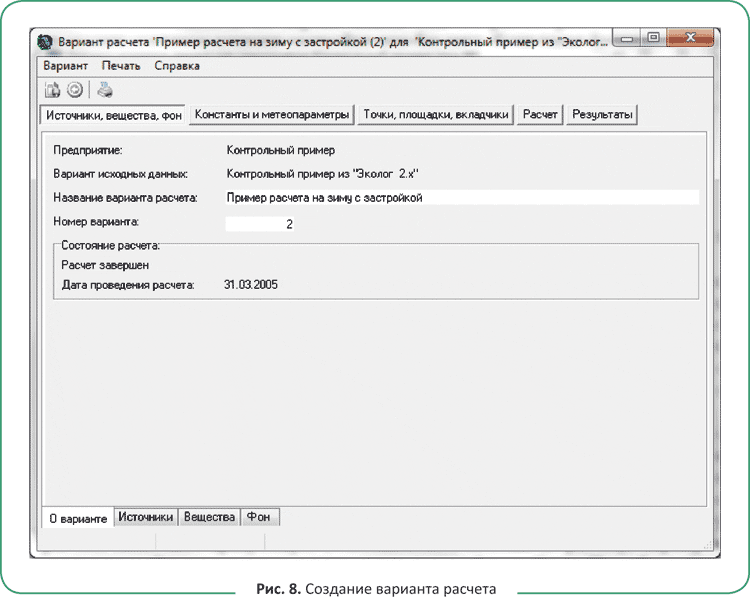
Первая вкладка — «Источники, вещества, фон». Проверив
наличие всех внесенных нами ранее веществ в источниках выбросов, вводим
информацию о постах наблюдения фоновых концентраций. Можно занести посты
наблюдения по данному району один раз в справочник постов и затем извлекать
информацию оттуда. Однако сейчас это нецелесообразно, т.к. для каждого
предприятия инспекторы часто требуют новую «личную» фоновую справку, где уже
могут быть указаны совсем иные вещества, нежели те, которые были предоставлены
полгода назад для соседнего предприятия.
Что касается учета фоновых концентраций, часто после
занесения их в программу и проведения расчета рассеивания выясняется, что предельно
допустимые концентрации на расчетных точках превышены именно за счет фоновых
концентраций. В такой ситуации разработчики поступают по-разному. Например, в
регионе, где работает автор, санитарные врачи требуют проводить в этих случаях расчет
квоты (допустимого выброса) вещества от предприятия. Формула расчета таких квот
есть в Методическом пособии по расчету, нормированию и контролю выбросов
загрязняющих веществ в атмосферу (СПб.: ОАО «НИИ Атмосфера», 2012) (далее —
Методическое пособие). При этом совершенно ясно, что эксперты сами не особо
осознают, что именно они требуют рассчитать. Квоты выбросов для предприятий
рассчитываются в соответствии с Приказом Госкомэкологии РФ от 16.02.1999 № 66
«О применении системы сводных расчетов при нормировании выбросов» на основе
сводных расчетов выбросов всех предприятий района местными органами
исполнительной власти по охране окружающей среды (и далеко не во всех регионах
Российской Федерации), а вовсе не разработчиками. Получается, что в данном
случае Методическое пособие запутывает инженеров и инспекторов.
Внимательно отнеситесь к выданной «фоновой» справке. Возможно,
полученные концентрации фонового загрязнения уже включают выбросы вашего
предприятия — тогда они будут учтены в расчете в двойном размере. Необходимо исключить вклад вашего
предприятия в фоновое загрязнение перед внесением информации о посте
наблюдения. Не забудьте также, что если приземная концентрация вещества
в выбросах предприятия не превышает 0,1 ПДК, то учет фона для данного вещества
можно не проводить.
Следующая вкладка — «Константы и метеопараметры». В
метеопараметрах можно создать свой набор, но лучше всего воспользоваться
предустановленным уточненным набором. Е1 и Е2 — константы, в соответствии с
которыми источники делятся на определяющие и неопределяющие. По умолчанию их
значения задаются равными 0,01, и менять эти значения не имеет смысла. А вот
константа Е3, отвечающая за целесообразность расчета для каждого из веществ,
довольно спорная величина. По умолчанию она задается в размере 0,01 согласно
рекомендациям ГГО им. А.И. Воейкова. Однако разработчики Методического пособия считают,
что лучше использовать коэффициент 0,1. В то же время Росприроднадзор в своем Информационном
письме по вопросу применения ряда разделов «Методического пособия по расчету,
нормированию и контролю выбросов загрязняющих веществ в атмосферный воздух»,
СПб., 2012 г. рекомендует принимать Е в размере 0,05. Судя по всему, следует
внять рекомендациям Росприроднадзора, однако указанное информационное письмо,
как выясняется на практике, инспекторам не особенно известно, по крайней мере,
на сегодняшний день.
Приступая к работе с вкладкой «Точки, площадки, вкладчики»,
сначала необходимо определиться с количеством и координатами расчетных точек.
Обязательно создаются точки на границах жилой зоны и СЗЗ, а также на
территориях зон с повышенными экологическими требованиями, где верхняя граница
максимальных приземных концентраций не должна превышать 0,8 ПДК согласно СанПиН
2.1.6.575-96 «Гигиенические требования к охране атмосферного воздуха населенных
мест». В программе эти территории называются охранными зонами.
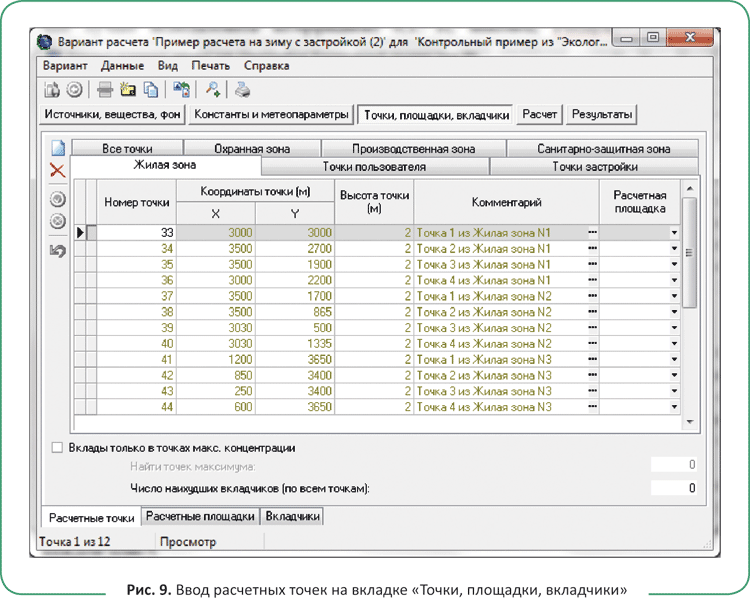
Отдельно оговорим контролирование 0,8 ПДК в расчете
рассеивания. В новых версиях УПРЗА есть возможность учета этого критерия с
помощью коэффициента экологической ситуации во вкладке «Источники, вещества,
фон». В более ранних версиях приходится отслеживать 0,8 ПДК вручную по таблицам
отчета о расчете рассеивания либо с помощью ручного внесения коэффициента 0,8 к
ПДК в справочнике веществ. Оба эти способа неудобны и трудоемки.
Расчетные точки правильнее всего задавать вручную, тщательно
отбирая необходимые точки на карте-схеме. Однако в программе есть удобная
функция «Импорт точек особых зон», которая позволяет автоматически задать любое
количество точек по каждой зоне (рис. 10).
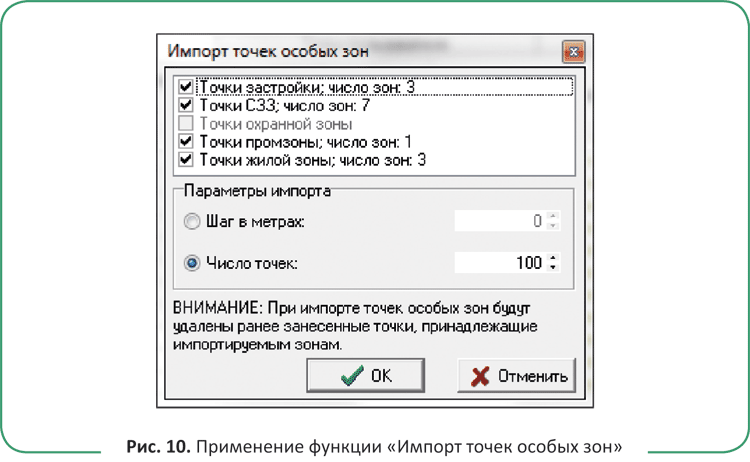
Если вы разрабатываете проект ПДВ, вам придется формировать
таблицу 3.3 «Перечень источников, дающих наибольшие вклады в уровень
загрязнения атмосферы». В этом случае обязательно поставьте галочку в строке «Вклады
только в точках макс. концентрации» и задайте число точек максимума и наихудших
вкладчиков, иначе таблица не сформируется (рис. 11).
При задании параметров расчетной площадки рекомендуется
выбрать не автоматическое, а полное описание площадки. Для этого придется
потрудиться, зато карты рассеивания будут отличные. Расчетную сетку выбирайте
так, чтобы изолинии рассеивания 0,05 ПДК не выходили за границы расчетного
прямоугольника. Шаг сетки инспекторы рекомендуют задавать не больше размера
ориентировочной СЗЗ.
Перейдя к вкладке «Вкладчики» и выбрав необходимые
параметры, не забудьте щелкнуть по строке вкладчика, чтобы сделать задание на
вклады.
Закончив формирование варианта расчета, переходим к вкладке «Расчет».
Выбирайте расчет на летний сезон как самый опасный с точки зрения рассеивания,
если только ваше предприятие не относится к категории теплоэнергетических.
Итак, подготовительные работы завершены и, нажав заветную
кнопку «Произвести расчет», мы можем увидеть карту рассеивания (рис. 12).
Откройте графическое представление результатов и с помощью
кнопки «Печать» сохраните полученные карты. Нажав кнопку «Печать таблиц» во
вкладке «Результаты», вы получите готовый расчет рассеивания в табличной форме.
Автор надеется, что приземные концентрации веществ вашего предприятия не
нарушили установленных норм!
Мы завершили краткий обзор программного модуля УПРЗА «Эколог». Наша
инструкция подойдет начинающим экологам-разработчикам, у которых закономерно
возникают вопросы по работе с программой. Мы не касались глубоких проблем
расчета рассеивания, потому что каждая из них заслуживает отдельной статьи.
Однако автор уверена, что, освоив азы расчета рассеивания, вы сможете решить
любые последующие проблемы в разработке проектной документации самостоятельно.
Статья опубликована в журнале «Справочник эколога» № 12, 2013.